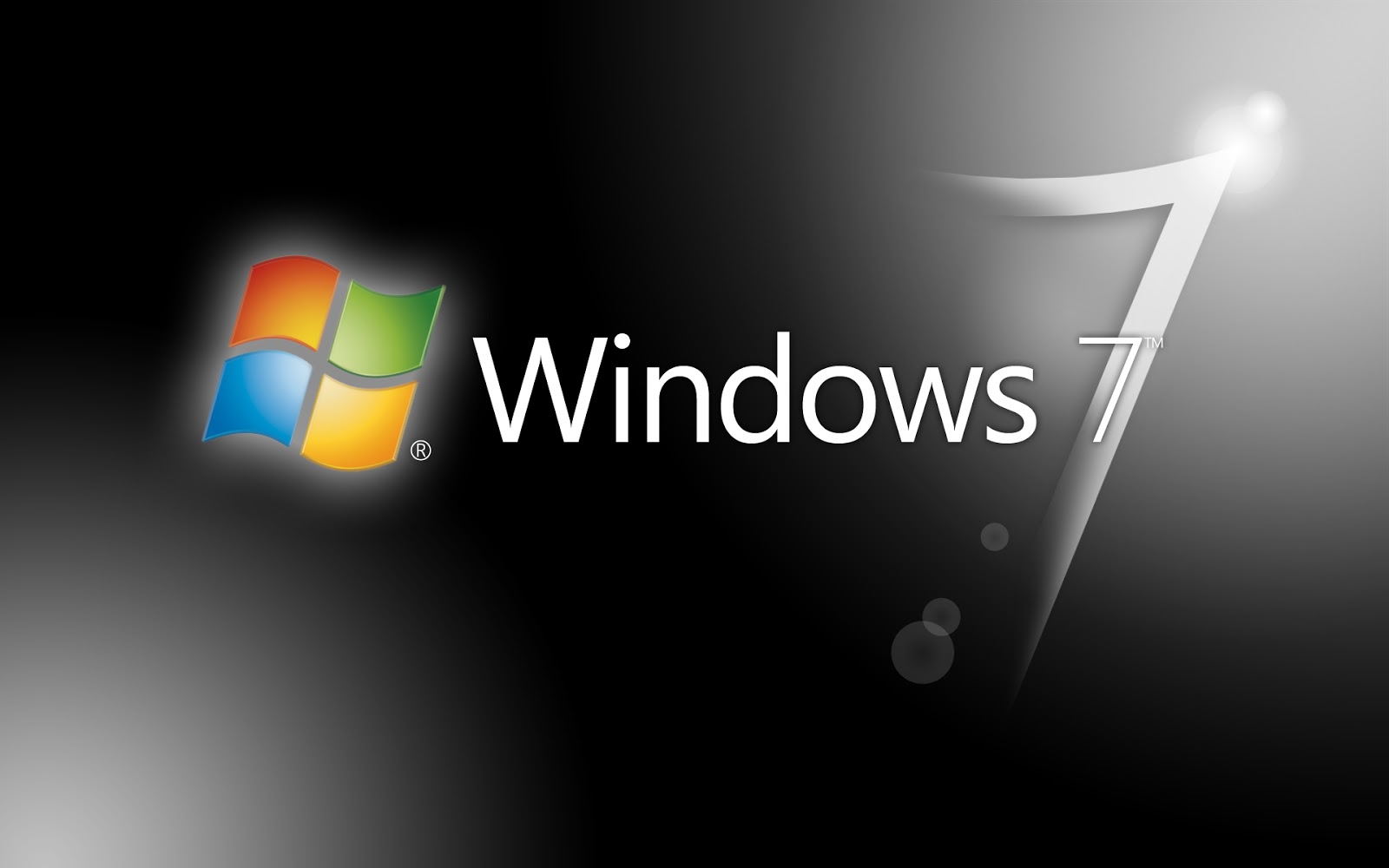Cara menginstal Windows 7 mungkin sudah banyak yang tahu, namun bagi yang baru pertama kali menginstal sistem operasi ini, artikel ini mungkin bisa membantu. Windows 7 menjadi salah satu sistem operasi paling populer dan disukai oleh banyak pengguna komputer, karena memiliki tampilan yang menarik, mudah digunakan, dan stabil.
Gambar Cara Menginstal Windows 7
Berikut adalah beberapa gambar yang dapat membantu dalam proses menginstal Windows 7:
Gambar 1: Masukkan Product Key Windows 7
Saat kita membeli Windows 7, akan diberikan Product Key yang digunakan saat menginstal sistem operasi ini. Product Key ini harus dimasukkan saat menginstal Windows 7, untuk memastikan bahwa kita menggunakan software yang legal. Masukkan Product Key pada halaman ini untuk melanjutkan ke langkah selanjutnya.
Gambar 2: Pilih Paket Bahasa
Langkah selanjutnya adalah memilih Paket Bahasa yang ingin digunakan pada Windows 7. Windows 7 mendukung banyak bahasa, sehingga bisa dipilih sesuai dengan kebutuhan pengguna. Pilih Paket Bahasa yang diinginkan dan klik “Next”.
Gambar 3: Pilih Jenis Instalasi
Setelah itu, akan muncul halaman “Install Windows”. Pilih “Install Now” untuk memulai proses menginstal Windows 7. Kemudian pilih jenis instalasi yang diinginkan. Pilihan yang tersedia adalah “Upgrade” dan “Custom (advanced)”. Pilih “Custom (advanced)” untuk menginstal Windows 7 dari awal.
Gambar 4: Format Hard Drive
Setelah memilih jenis instalasi, akan muncul halaman “Where do you want to install Windows?”. Pilih drive yang akan digunakan untuk menginstal Windows 7, lalu klik “Next”. Jika drive tersebut belum diformat, akan muncul pilihan untuk memformat drive tersebut. Pilih “Format” untuk memformat drive tersebut.
Gambar 5: Proses Instalasi
Setelah memformat drive, proses instalasi Windows 7 akan dimulai. Proses ini memakan waktu beberapa saat, tergantung pada spesifikasi komputer dan kecepatan DVD atau USB yang digunakan untuk menginstal Windows 7. Saat proses instalasi selesai, komputer akan otomatis restart.
Gambar 6: Konfigurasi Akun
Setelah restart, akan diminta untuk mengatur akun pengguna. Masukkan nama pengguna dan password (jika diinginkan), lalu klik “Next”. Pada halaman berikutnya, masukkan Product Key lagi (jika belum dimasukkan saat awal instalasi), lalu klik “Next”. Pilih “Use recommended settings” untuk menggunakan konfigurasi standar, atau “Customize” untuk mengatur konfigurasi sendiri. Kemudian klik “Next”. Pada halaman terakhir, akan ditanyakan apakah ingin membuat “Homegroup”. Pilih “Create a homegroup” untuk membuat jaringan antar komputer, atau “Join a homegroup” untuk bergabung dengan jaringan yang sudah ada.
Gambar 7: Instalasi Driver
Setelah proses instalasi selesai, langkah selanjutnya adalah menginstal driver. Driver ini diperlukan agar perangkat keras komputer dapat bekerja dengan baik pada Windows 7. Jika komputer memiliki DVD driver, masukkan DVD driver tersebut ke dalam DVD-ROM, lalu jalankan instalasi driver. Jika tidak memiliki DVD driver, maka bisa mencari driver di website resmi produsen perangkat keras, atau menggunakan driver pack yang sudah terintegrasi dengan Windows 7.
FAQ:
Pertanyaan #1: Apakah Windows 7 masih bisa digunakan?
Jawaban: Ya, Windows 7 masih bisa digunakan. Namun, Microsoft telah menghentikan dukungan resmi untuk Windows 7 sejak tanggal 14 Januari 2020. Ini berarti bahwa tidak akan ada update keamanan atau dukungan teknis untuk Windows 7. Jika pengguna masih menggunakan Windows 7, sebaiknya segera mempertimbangkan untuk beralih ke sistem operasi yang lebih baru dan didukung oleh Microsoft.
Pertanyaan #2: Bagaimana cara mempercepat proses instalasi Windows 7?
Jawaban: Ada beberapa cara yang dapat dilakukan untuk mempercepat proses instalasi Windows 7. Pertama, gunakan DVD atau USB yang memiliki kecepatan transfer data tinggi untuk mempercepat proses instalasi. Kedua, matikan semua program yang tidak diperlukan di komputer, agar CPU dan RAM tidak terbebani saat menginstal Windows 7. Ketiga, pastikan hard drive yang akan digunakan untuk menginstal Windows 7 sudah diformat sebelum memulai proses instalasi, sehingga tidak perlu memformat drive selama proses instalasi.